如何修复 MultiVersus 致命错误问题?
在本文中,我们将尝试解决 MultiVersus 玩家在运行游戏后或在游戏中遇到的“致命错误”问题。

MultiVersus 玩家在打开游戏或在游戏中遇到“致命错误”问题后,将无法访问游戏。如果您遇到此类错误,可以按照以下建议找到解决方案。
什么是 MultiVersus 致命错误?
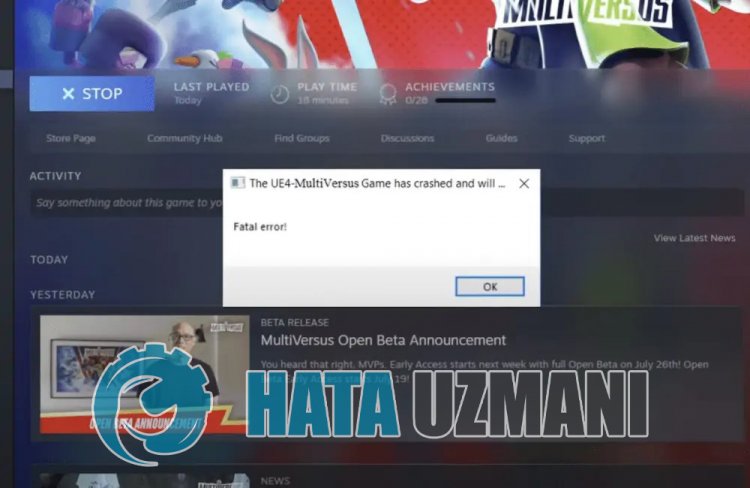
这个错误可能是由许多问题引起的,限制了我们对游戏的访问。遇到MultiVersus Fatal Error问题的主要原因可以列举如下:
- 游戏文件可能已损坏或损坏。
- 防病毒系统可能会阻止游戏文件。
- 可能未安装 UE4 先决条件工具。
- 您的显卡可能不是最新的。
上面列出的可能性可能会导致我们遇到这样的错误。为此,我们将尝试通过告诉您一些建议来解决问题。
如何解决 MultiVersus 致命错误问题
我们可以按照以下建议解决此错误。
1-) 安装 UE4 Prerequisites Tool
我们可以通过安装 Prerequisites 工具来消除该问题,这是 Unreal Engine 4 游戏引擎正常工作所必需的。
- 首先,让我们访问游戏的安装文件。
- 打开游戏安装文件中的“Engine”文件夹。
- 打开文件夹“Extras”,然后在打开的文件夹中打开“Redist”。
- 打开“en-us”文件夹,双击“UE4PrereqSetup_64.exe”程序运行。
在此过程之后,让我们在您的计算机上安装程序。该过程成功完成后,您可以运行游戏并检查问题是否仍然存在。
2-) 使用 Steam 测试工具
一些玩家观察到使用测试工具已经解决了这个问题。我们可以通过实现这个建议来消除这个问题。
- 让我们打开 Steam 程序。
- 资源库菜单,右键点击游戏“MultiVersus”,然后点击“Properties”。
- 点击打开屏幕左侧的“BETAS”选项。
- 然后,点击“选择您要加入的测试版。”下的下拉菜单并选择“previous-unstable - Holds the previous unstable uptade” .
完成此过程后,您可以运行游戏并检查问题是否仍然存在。
3-) 验证文件完整性
我们将验证游戏文件的完整性并扫描并下载任何丢失或不正确的文件。为此;
适用于 Steam 玩家;
- 打开 Steam 程序。
- 打开库菜单。
- 右击左侧的MultiVersus游戏,打开属性标签。
- 打开打开屏幕左侧的本地文件菜单。
- 点击“我们遇到的本地文件”菜单中的验证游戏文件完整性按钮。
在此过程之后,将通过扫描损坏的游戏文件来执行下载。该过程完成后,再次尝试打开游戏。
4-) 更新显卡驱动
在此类连续性问题中,我们可能会遇到显卡更新错误。为此,我们需要更新显卡。如果你准备好了,让我们开始吧。
适用于拥有 Nvidia 显卡的用户;
- 首先是英伟达公司的Geforce Experience 我们需要下载并安装程序。
- 下载和安装完成后,我们打开我们的程序并打开上面的驱动程序菜单。
- 点击上方显示的下载按钮下载我们的更新。
- 下载完成后,点击快速安装按钮进行安装。
- 此过程完成后重新启动计算机。
对于使用 AMD 显卡的用户;
- 由 AMD 公司发布AMD Radeon Software 我们需要下载并安装程序。
- 下载安装完成后,我们打开我们的程序,点击右侧驱动程序和软件菜单下的检查更新按钮,检查我们的显卡是否是最新的。
- 您可以通过执行更新过程重新启动计算机。
对于使用英特尔显卡的用户;
拥有英特尔处理器的用户可以使用英特尔处理器中的显卡,因为他们没有显卡。这可能需要更新英特尔显卡。
- 首先获取链接<ahref="https://www.intel.com/content/www/us/en/support/detect.html" target="_blank" rel="noopener">英特尔驱动程序和支持下载助手。
- 下载完成后,打开程序。安装过程完成后,点击“Launch”按钮,等待重定向到页面。
- 完成此过程后,英特尔驱动程序和支持助手将扫描您的系统。扫描完成后,它将提取一些您需要更新的驱动程序。通过下载驱动程序的更新版本来执行安装过程。
更新显卡驱动并重启电脑后,我们可以尝试打开MultiVersus游戏。
5-) 重启电脑
重新启动计算机的用户发现他们不再遇到此类问题。我们可以通过实现这个建议来解决问题。
6-) 关闭防病毒程序
禁用您使用的任何防病毒程序,或将其从您的计算机中完全删除。如果您使用的是 Windows Defender,请将其禁用。为此;
- 在开始搜索屏幕中输入“病毒和威胁防护”并将其打开。
- 然后点击“管理设置”。
- 将实时保护设为“关闭”。
在此之后,让我们关闭其他勒索文件保护。
- 打开开始搜索屏幕。
- 输入 Windows 安全设置,打开搜索屏幕。
- 点击打开屏幕上的病毒和威胁防护选项。
- 点击菜单中的勒索软件防护选项。
- 在打开的屏幕上关闭受控文件夹访问。
执行此操作后,我们需要将 MultiVersus 游戏文件添加为例外。
- 在开始搜索屏幕中输入“病毒和威胁防护”并将其打开。
- 病毒和威胁防护设置下,选择管理设置,然后在排除项下排除选择添加或删除。
- 选择添加排除项,然后选择保存在磁盘上的 MultiVersus 游戏文件夹。
完成此过程后,在任务管理器的帮助下完全关闭 Steam 程序,然后再次尝试运行 MultiVersus 游戏。
是的,朋友们,我们已经解决了这个标题下的问题。如果您的问题仍然存在,您可以进入我们的FORUM平台询问您遇到的错误。








![如何修复 YouTube 服务器 [400] 错误?](https://www.hatauzmani.com/uploads/images/202403/image_380x226_65f1745c66570.jpg)


















